Como você ativa as atualizações do canal canário para o Windows 11
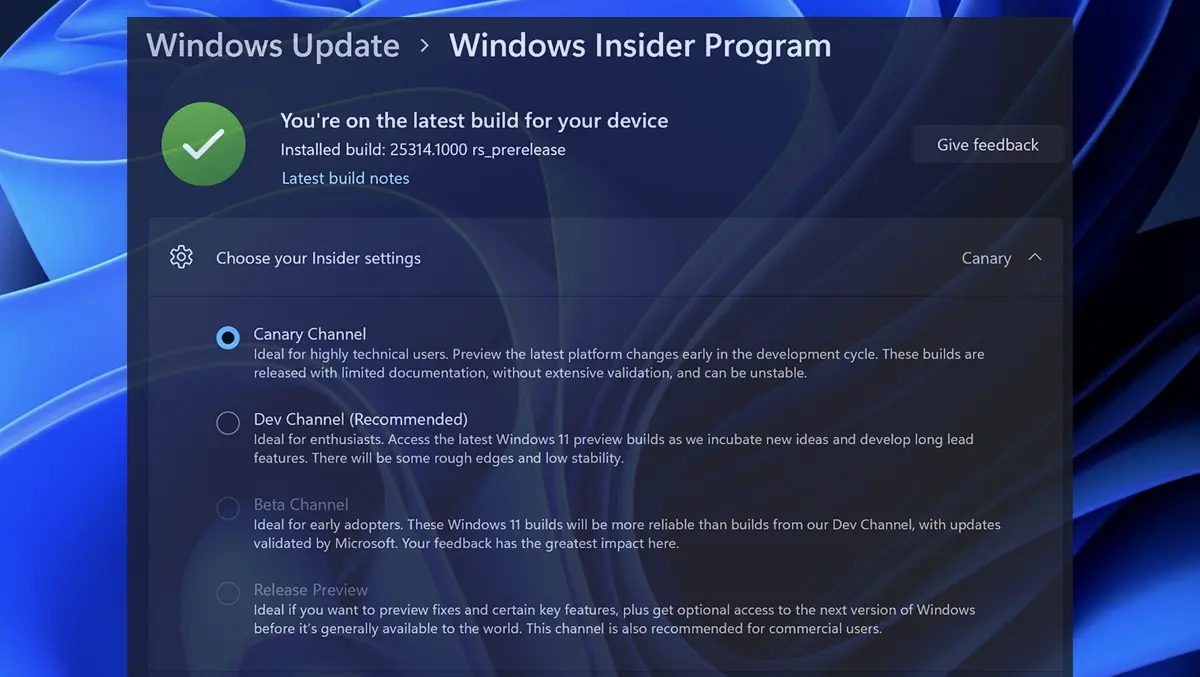
No artigo anterior mostrei em termos gerais as características de cada canal para recebimento de atualizações beta no Programa Windows Insider. Neste artigo você verá como ativar as atualizações do Canary Channel para Windows 11 e o que implica a ativação deste canal de atualização.
Antes de ver como ativar as atualizações do Canary Channel para Windows 11, você deve saber que este programa Windows Insider é apenas para usuários muito técnicos que usam computadores apenas para testes. Não é recomendado inscrever um computador de produção, comercial ou escolar no Canary Channel.
Através deste canal de atualizações do Windows, são trazidas mudanças importantes no kernel e alguns novos recursos e funcionalidades. Algumas das ideias e funcionalidades instaladas através do Canary Channel nunca serão encontradas numa versão final do Windows 11 dedicada ao público em geral.
- O que significa canal canário no programa Windows Insider
- O que é sono híbrido e como você ativa este modo de espera
- Como desativar as atualizações automáticas do Windows 11 (desativar / pausar a atualização automática do Windows 11)
Antes de poder receber atualizações dos canais do programa Windows Insider, você deve registrar sua conta da Microsoft associada ao seu PC neste programa. Para inscrever sua conta da Microsoft no programa Windows Insider, vá para página oficial de registro e siga as etapas a partir daí. Não dura mais de 2 minutos.
Como habilitar atualizações do Canary Channel do programa Windows Insider para Windows 11
Para receber atualizações do Canary Channel, acesse: Settings → Windows Update → Windows Insider Program → Choose your Insider settings → Canary Channel.

Depois de ativar este canal, volte para o Windows Update e verifique se há atualizações para instalar as alterações mais recentes do Canary Channel.
Tenha em mente que depois de atualizar através do Canary Channel, é muito possível que você não consiga retornar ao Dev Channel. Menos ainda no Canal Beta ou no Release Preview.
Como você ativa as atualizações do canal canário para o Windows 11
O que há de novo
Sobre Stealth
Apaixonado por tecnologia, escrevo com prazer no StealthSettings.com desde 2006. Tenho uma vasta experiência em sistemas operativos: macOS, Windows e Linux, bem como em linguagens de programação e plataformas de blogging (WordPress) e para lojas online (WooCommerce, Magento, PrestaShop).
Veja todos os posts de StealthVocê também pode estar interessado em...

